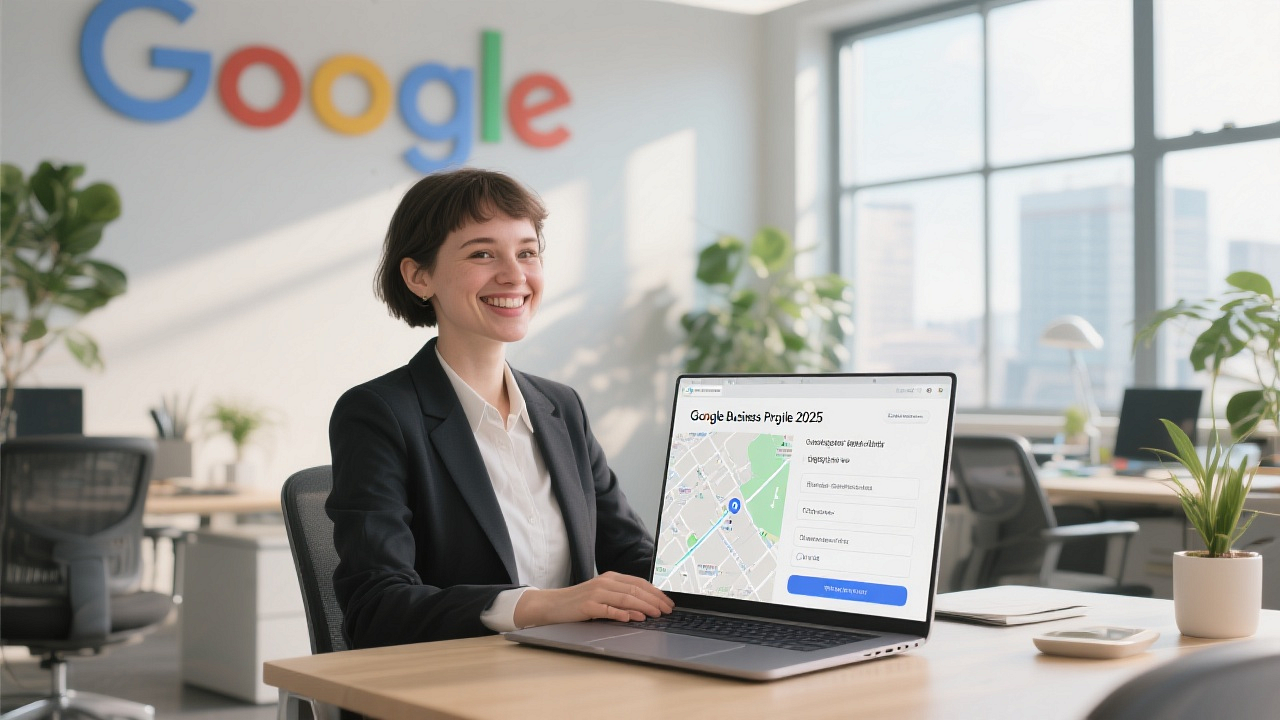
¿Tienes un negocio y sientes que eres invisible en internet? ¿Te preguntas cómo hacer para que tus clientes te encuentren en Google Maps cuando buscan "cafetería cerca de mí" o "fontanero en [tu ciudad]"? La respuesta es más sencilla y potente de lo que crees: Google Business Profile.
Quizás lo conozcas por su antiguo nombre, Google My Business. No te preocupes, es lo mismo. Se trata de una herramienta gratuita que te permite crear una ficha de negocio en Google. Esta ficha es tu escaparate digital en el buscador más grande del mundo y en Google Maps.
En esta guía para principiantes, te llevaré de la mano, paso a paso, para que crees tu perfil de negocio en Google desde cero. ¡Verás qué fácil es!
Paso 1: ¡Manos a la Obra! Empecemos a Crear tu Ficha
Lo primero es lo primero. Necesitas una cuenta de Google (un correo de Gmail, por ejemplo). Si ya la tienes, ¡genial! Si no, créate una, es gratis y solo te llevará un par de minutos.
¿Listo? Vale, ahora sigue estos pasos:
1. Abre tu navegador y ve a la página oficial de Google Business Profile (google.com/business).
2. Haz clic en el botón azul que dice "Gestionar ahora" o "Manage now".
3. Inicia sesión con tu cuenta de Google.
¡Ya estás dentro! Ahora empieza lo divertido.
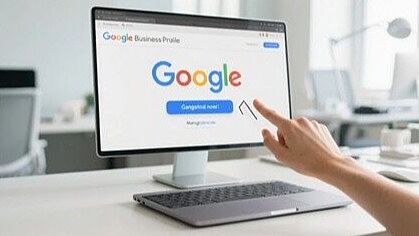
Paso 2: El Nombre y la Categoría de tu Negocio
Esta es una de las partes más importantes para que Google entienda a qué te dedicas y te muestre a los clientes correctos.
El Nombre de tu Empresa
Consejo clave: Escribe el nombre real y oficial de tu negocio. Por ejemplo, si tu cafetería se llama "El Rincón del Café", pon eso. Evita la tentación de añadir palabras clave como "El Rincón del Café - El mejor café de Madrid", porque Google podría penalizarte. Sé honesto y directo.
La Categoría Principal
Consejo clave: Elige la categoría más específica y representativa posible. No es lo mismo "restaurante" que "restaurante italiano" o "pizzería". Cuanto más preciso seas, mejor sabrá Google a quién mostrar tu ficha. Más adelante podrás añadir categorías secundarias, pero la principal es la que más peso tiene.
Una vez lo tengas, haz clic en "Siguiente".
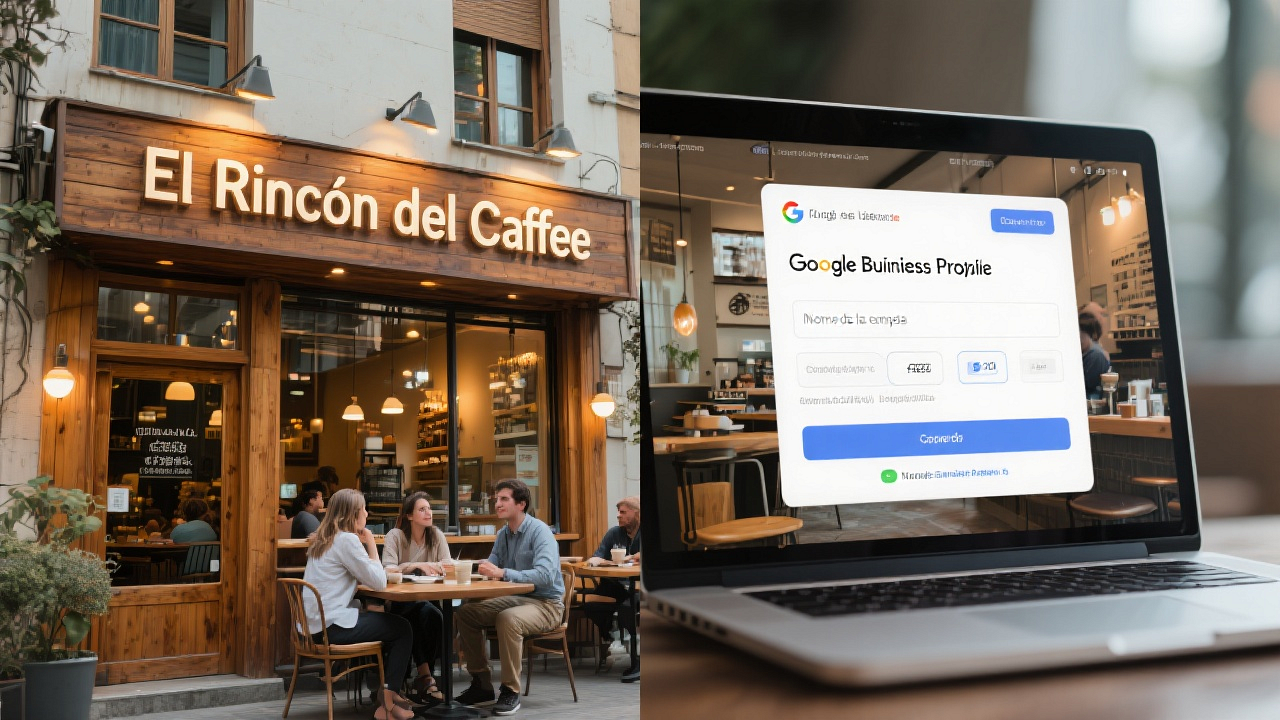
Paso 3: ¿Tienes un Local Físico? La Ubicación
Ahora Google te hará una pregunta clave: "¿Quieres añadir una ubicación que los clientes puedan visitar, como una tienda u oficina?".
Aquí tienes dos caminos, dependiendo de tu tipo de negocio:
Opción A: Sí, tengo un local (Tienda, restaurante, oficina, etc.)
• Selecciona "Sí".
• A continuación, tendrás que introducir la dirección completa de tu negocio. ¡Asegúrate de que sea 100% correcta! Piensa que esta es la dirección que aparecerá en Google Maps para que la gente llegue hasta tu puerta.
• Rellena todos los campos: país, dirección, código postal, ciudad, etc.
Opción B: No, no tengo un local físico o no recibo clientes en mi dirección (Fontaneros, electricistas, consultores online, etc.)
• Selecciona "No".
• Este tipo de negocios se conocen como "negocios de área de servicio". Más adelante, en lugar de una dirección física, podrás definir las zonas o ciudades donde ofreces tus servicios. Por ejemplo, "Comunidad de Madrid" o "Barcelona y alrededores".
Elige la opción que se ajuste a tu negocio y dale a "Siguiente".
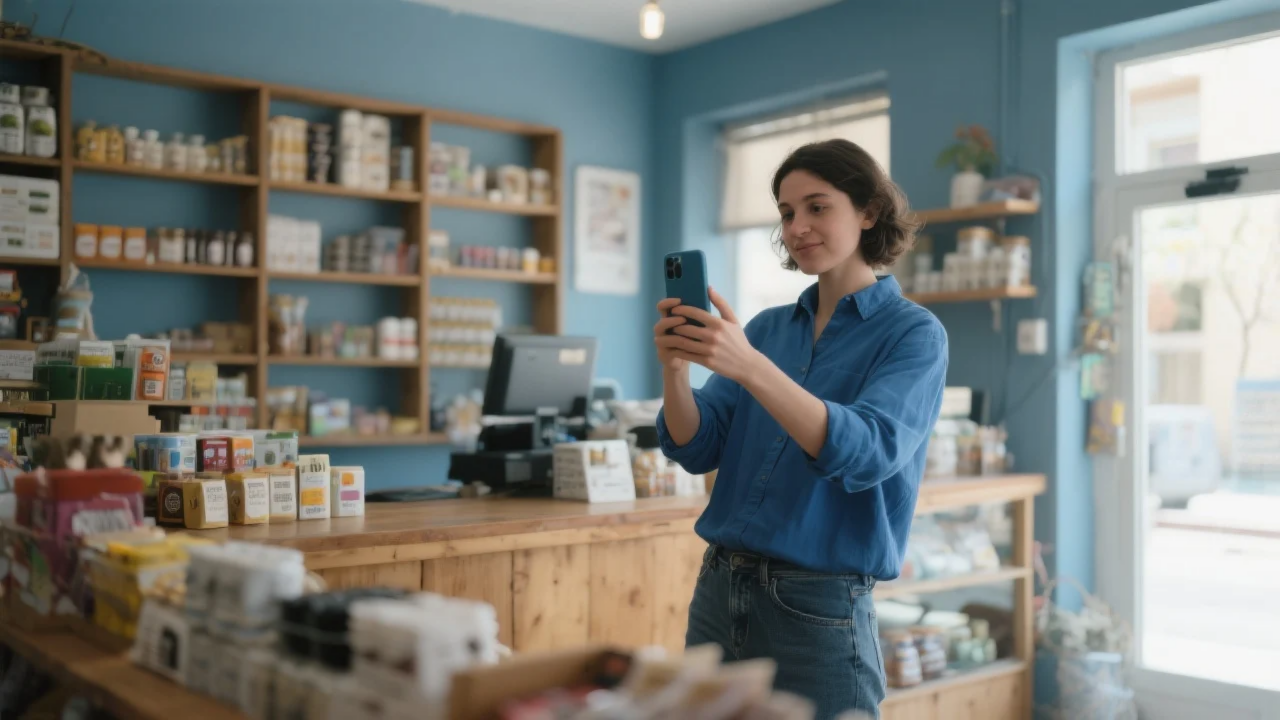
Paso 4: La Verificación - ¡Demuéstrale a Google que Eres Real!
Este es, sin duda, el paso más importante para que tu ficha de negocio se haga pública y aparezca en las búsquedas. Google necesita confirmar que tu negocio es legítimo y que tú eres la persona autorizada para gestionarlo. Es su forma de proteger tanto a los negocios como a los usuarios de información falsa.
Google te ofrecerá uno o varios métodos de verificación según el tipo de negocio, su ubicación y la información que ya tenga sobre él. Los más comunes son:
• Correo Postal a tu dirección: Es el método más habitual. Google enviará una postal física a la dirección que has indicado. Esta postal contiene un código de 5 dígitos. Una vez la recibas (suele tardar un par de semanas), tendrás que iniciar sesión de nuevo en tu perfil e introducir ese código.
¡OJO! Mientras esperas la postal, no cambies el nombre, la dirección ni la categoría de tu negocio, o el código podría invalidarse.
• Llamada telefónica o SMS: Si tu número de teléfono ya es conocido por Google, puede que te ofrezca esta opción. Recibirás una llamada automática o un SMS con el código de verificación al instante. ¡Es la opción más rápida!
• Correo electrónico: Similar a la anterior, pero recibirás el código en una dirección de email asociada a tu negocio (normalmente con el dominio de tu página web, ej: info@elnombredetuweb.com).
• Grabación de vídeo: Un método cada vez más común. Tendrás que grabar un vídeo corto con tu móvil mostrando tu local (el letrero de la calle, la entrada), tus herramientas de trabajo (si eres un negocio de área de servicio) o documentos que demuestren que el negocio es tuyo.
Selecciona el método que te ofrezca Google y que mejor se adapte a ti. ¡Paciencia, sobre todo si te toca la opción de la postal! Una vez verificado, tendrás el control total.

Si necesitas ayuda o tienes alguna consulta, escríbeme en los comentarios. ¡Estoy aquí para ayudarte!
